Come usare un video come screensaver del computer Windows 7 e Windows 10 (e altre versioni) con Video ScreensaverSe in passato lo screensaver serviva a prevenire l’effetto fantasma sul monitor del computer, oggi la sua funzione e meramente estetica.
Lo screensaver infatti si può utilizzare come decorazione della postazione di lavoro facendo scorrere sullo schermo foto e immagini di ogni tipo.
Ma qualora invece che un’immagine si volesse usare un video come screensaver dello schermo del PC Windows, come fare?
In tal caso torna utile la piccola applicazione gratuita Video Screensaver. Più nello specifico essa consiste in un vero e proprio screensaver che dalle sue impostazioni permette all’utente di selezionare un qualsiasi video dal computer da usare come screensaver. Vediamo come.
Per prima cosa, una volta scaricato Video Screensaver (tenere in considerazione che per funzionare richiede che sul PC sia installato Microsoft NET Framework 4.5) estrarlo dall’archivio, dunque come nell’esempio sotto in figura:

fare un clic destro di mouse sul file “VideoScreensaver.scr” e nel menu contestuale cliccare l’opzione “Installa” per installare lo screensaver in questione.
Fatto ciò adesso aprire la finestra delle “Impostazioni screensaver” del SO alla quale su Windows 7 si arriva da Pannello di controllo > Aspetto e personalizzazione > Cambia screen saver; su Windows 10 invece da Impostazioni > Personalizzazione > Schermata di blocco > Impostazioni screen saver; in entrambi i sistemi per arrivare alla finestra delle “Impostazioni screensaver” è anche possibile richiamare la finestra di dialogo “Esegui” con la combinazione dei due tasti Windows+R e qui incollare e inviare il comando control desk.cpl,,@screensaver.
Nella finestra delle “Impostazioni screensaver” che verrà visualizzata, come nell’esempio sotto in figura:
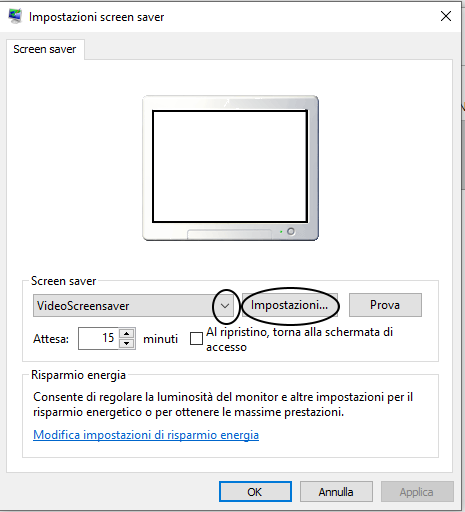
espandere il menu a tendina “Screen saver” e qui selezionare l’opzione “VideoScreensaver“. Fatto ciò cliccare subito accanto il pulsante “Impostazioni” e infine dalla finestra di selezione che verrà visualizzata non resta altro che indicare il video che si desidera utilizzare come screensaver; confermare cliccando i pulsanti Applica e OK, magari dopo aver impostato i minuti di attesa (inattività del PC) dopo i quali deve essere riprodotto lo screensaver.
Tenere in considerazione che nel caso in cui il video indicato come screensaver è provvisto anche della parte audio, quando è in esecuzione come screensaver si ha la possibilità di regolarne il volume agendo su i tasti “Freccia su” e “Freccia giù”, oppure sulla rotellina del mouse.
Compatibile con Windows: XP, Vista, 7, 8, 8.1, 10 | Dimensione: 88,8 KB | Download Video Screensaver